打开u盘制作制作详细说明
发布时间:2022-04-16 文章来源:xp下载站 浏览:
|
系统软件是指控制和协调计算机及外部设备,支持应用软件开发和运行的系统,是无需用户干预的各种程序的集合,主要功能是调度,监控和维护计算机系统;负责管理计算机系统中各种独立的硬件,使得它们可以协调工作。系统软件使得计算机使用者和其他软件将计算机当作一个整体而不需要顾及到底层每个硬件是如何工作的。 现在这个时代,我们几乎离不开电脑了,无论在工作还是在娱乐的很多方面都需要用到电脑,电脑系统有时候会出现一些问题,有一些问题是需要重新安装操作系统才能解决的,U盘安装操作系统就是非常流行的方法,U盘安装首先要制作好U盘启动盘,制作好启动盘后就可以通过简单的键盘操作完成安装系统的工作了,就让小编详细介绍一下使用系统之家U盘制作工具制作U盘启动盘的具体操作步骤。 现在使用U盘装系统的小伙伴越来越多,因为U盘装系统简单又方便又快捷。但用U盘来安装系统是很简单,想来大家也都会吧,但大家知道如何把启动u盘制作吗?就让小编带大家看看是如何将U盘制成启动盘后的。启动U盘制作工具又是什么,让我们一起来看看吧。 温馨提示:制作系统之家u盘启动盘前我们需要准备一个能够正常使用的u盘,建议大家准备一个容量不小于4g的u盘。 1、打开系统之家U盘制作工具,接着在软件界面上选择需要制作为启动盘的U盘,如下图所示: 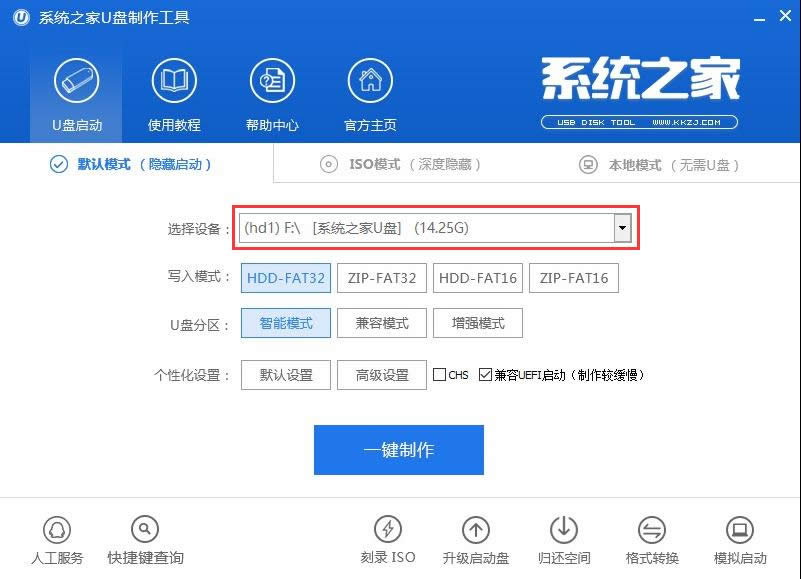 启动u盘制作图解详情(1) 这里介绍一下模式: HDD:硬盘仿真模式 ,兼容性较高,但是部分老电脑并不支持此模式; ZIP:大容量软盘仿真模式 ,早期的旧款式电脑所包含的可选模式; FAT32和FAT16:都是分区格式,FAT32比FAT16优异,FAT16分区最大仅可以到2GB CHS:可用于某些不能自动检测模式的BIOS设置参数。 2、选择好U盘后我们无需改动界面上任何选项参数设置,直接按下下方“一键制作”的按钮即可,如下图所示: 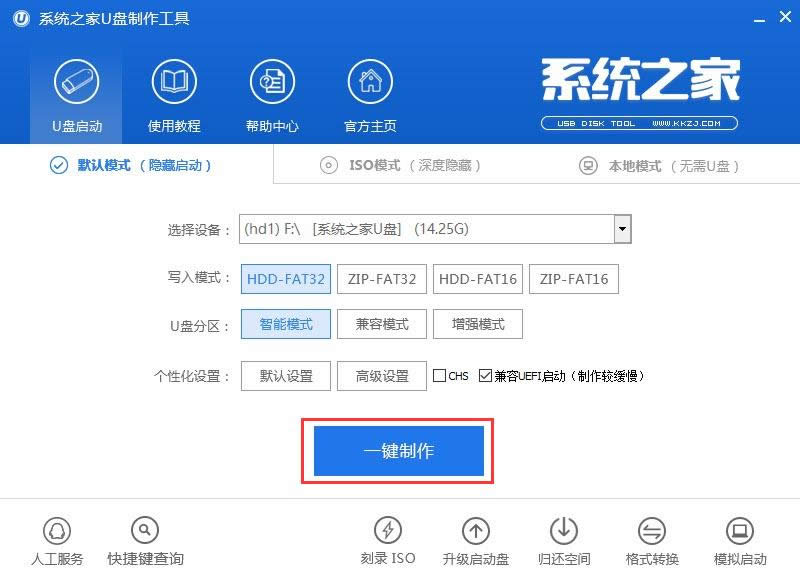 启动u盘制作图解详情(2) 3、随后在屏幕中会出现一个警告提示窗口(提示制作启动U盘会清楚U盘上的所有数据)。所以若我们所准备的u盘中存有重要文件数据,可先将其备份至本地磁盘中,在备份完成后按下窗口中的“确定”按钮即可开始制作启动u盘,如下图所示: 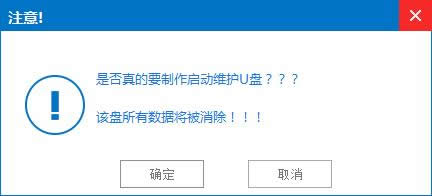 启动u盘制作图解详情(3) 4、接下来所看到的是系统之家U盘制作工具制作启动u盘时的一系列制作过程,整个过程大概需要1-3分钟的时间,在此期间我们只需耐心等待,如下图所示: 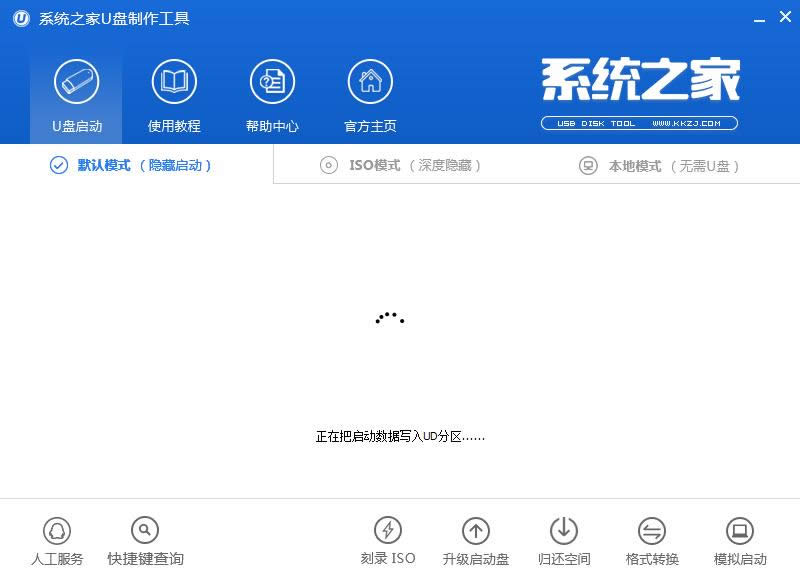 启动u盘制作图解详情(4) 5、启动u盘制作完成后会弹出新的提示窗口,我们通过工具所自带的电脑模拟器对我们所制作好的u盘启动盘进行模拟启动测试。 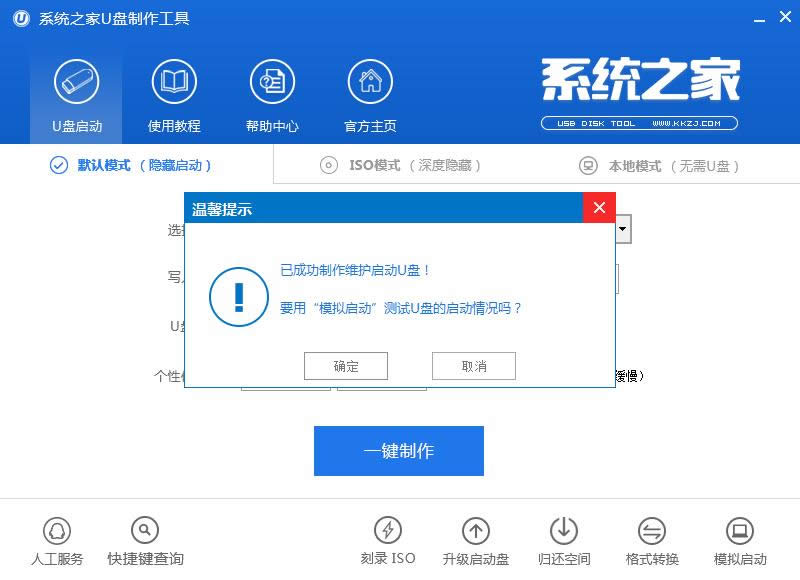 启动u盘制作图解详情(5) 6、在接下来的模拟启动u盘制作启动盘中,能看到如下图所示的启动画面就说明我们的u盘启动盘制作成功,接下来按下键盘上的Ctrl+Alt释放鼠标,点击窗口右上角的关闭按钮关掉此窗口即可。(注意:由于电脑模拟器仅作为模拟测试u盘启动盘所用,与真实启动存在一定的差距,在使用模拟启动测试过程中切勿进一步测试pe等工具,以免出现一系列系统问题。) 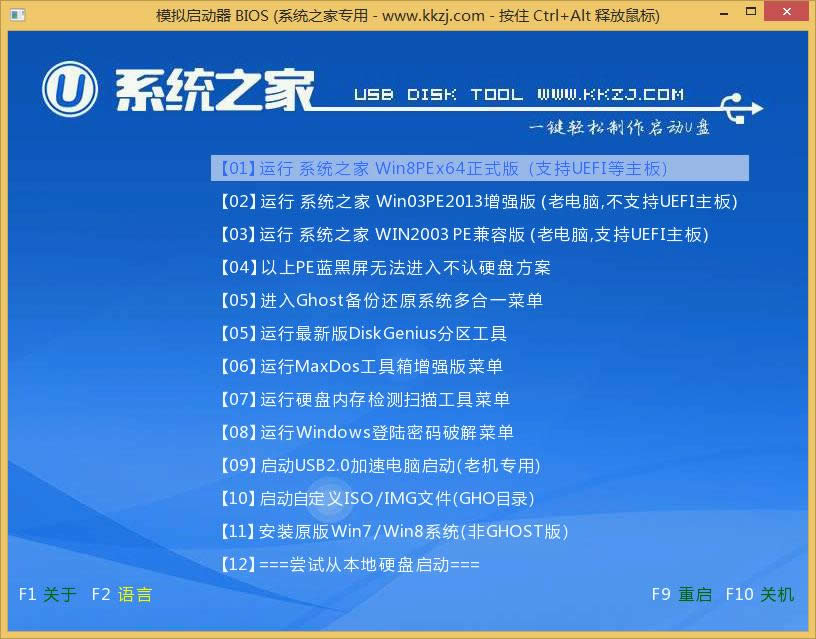 启动u盘制作图解详情(6) 关于使用系统之家启动u盘制作工具启动u盘制作的具体操作步骤就介绍到这里,启动u盘制作好后就可以进行U盘装机的操作了,制作u盘启动无论是安装系统还是解决系统问题都是非常给力的工具,有兴趣的朋友就可以按照上面介绍的步骤来操作了。 系统软件一般是在计算机系统购买时随机携带的,也可以根据需要另行安装。 |


